इन 4 आसान तरीकों से लैपटॉप और डेस्कटॉप की स्क्रीन नजर आएगी आपके टीवी पर
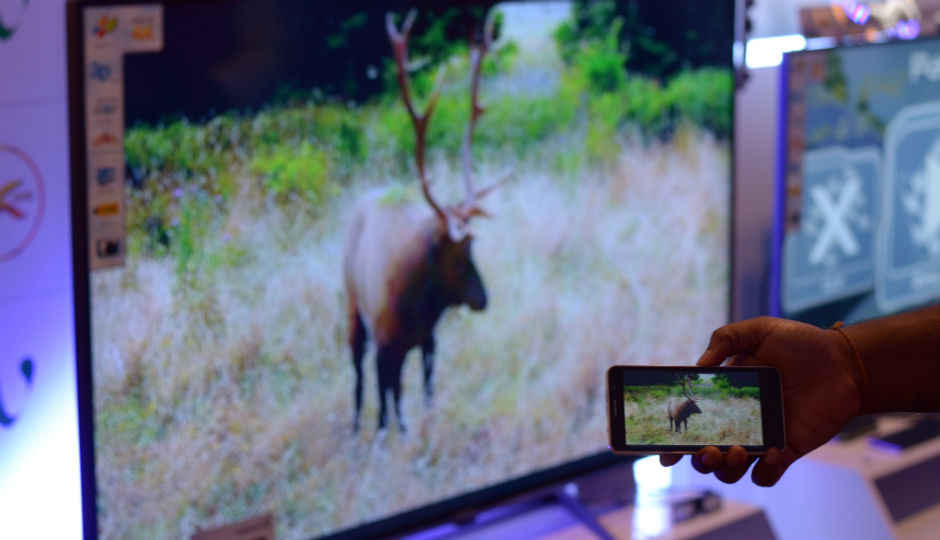
अपने लैपटॉप या डेस्कटॉप पीसी को अपने टीवी पर प्रदर्शित करना वास्तव में बहुत सरल है, यह मानते हुए कि आप जानते हैं कि आप क्या कर रहे हैं
ऐसा करने के कई तरीके हैं, दोनों वायर्ड और वायरलेस तरीकों से ऐसा किया जा सकता है
आज हम आपको इसी बारे में कुछ बताने वाले हैं
अपने लैपटॉप या डेस्कटॉप पीसी को अपने टीवी पर प्रदर्शित करना वास्तव में बहुत सरल है, यह मानते हुए कि आप जानते हैं कि आप क्या कर रहे हैं। ऐसा करने के कई तरीके हैं, दोनों वायर्ड और वायरलेस तरीकों से ऐसा किया जा सकता है। आज हम आपको इसी बारे में कुछ बताने वाले हैं।
वायर्ड विधियां सबसे विश्वसनीय हैं, हालांकि उन्हें एचडीएमआई केबल की आवश्यकता होती है – और संभवतः आपके कंप्यूटर के लिए एक एडेप्टर की भी जरूरत इसके लिए होती है। वायरलेस तरीके भी अच्छी तरह से काम कर सकते हैं – हलांकि यह तरीके ज्यादा विश्वसनीय नहीं कहे जा सकते हैं, हालाँकि आप हम आपको इन दोनों ही विधियों के बारे में बताने वाले हैं।
HDMI केबल की मदद से
एक स्टैण्डर्ड एचडीएमआई केबल अभी भी टीवी पर कंप्यूटर की स्क्रीन दिखाने का सबसे अच्छा तरीका है। यह सच है कि क्या कंप्यूटर टीवी के नीचे एक लिविंग रूम पीसी है, जो केवल टीवी के लिए आउटपुट करता है, या यदि यह एक लैपटॉप या डेस्कटॉप है जिसमें स्वयं निर्मित मॉनिटर के साथ प्राथमिक डिस्प्ले की सामग्री को टीवी के रूप में दिखाता है।
यह बहुत आसान है। आपके पास संभवतः पहले से ही एक HDMI केबल हो सकता है – यदि आपके पास नहीं है, तो आप इस तरह एक सस्ता केबल खरीद सकते हैं और अनावश्यक महंगी केबलों को छोड़ सकते हैं। एक छोर को अपने टीवी के पीछे एक एचडीएमआई पोर्ट में और दूसरे को अपने लैपटॉप या डेस्कटॉप पर एचडीएमआई पोर्ट में प्लग करें। टीवी को आवश्यक इनपुट पर स्विच करें और अपने लैपटॉप या डेस्कटॉप को बड़ी आसानी से अपने टीवी पर देख सकते हैं! आप अपने लैपटॉप या डेस्कटॉप पीसी पर प्रदर्शन विकल्पों का उपयोग करके यह भी कॉन्फ़िगर कर सकते हैं कि टीवी कैसे काम करता है – चाहे वह आपके मुख्य प्रदर्शन को प्रदर्शित करता हो या द्वितीयक डेस्कटॉप के रूप में कार्य करता हो।
क्रोमकास्ट स्क्रीन कास्टिंग के माध्यम से
Google का Chromecast आपके कंप्यूटर पर बिना किसी केबल के आपके कंप्यूटर का डिस्प्ले प्राप्त करने का एक आसान तरीका प्रदान करता है। जबकि Chromecast का उपयोग आम तौर पर आपके टीवी के लिए एक विशिष्ट ऐप या वेब पेज से "कास्ट" करने के लिए किया जाता है, आप एक विशिष्ट ब्राउज़र टैब भी डाल सकते हैं। केवल इतना ही नहीं, बल्कि क्रोमकास्ट ब्राउज़र एक्सटेंशन में एक प्रायोगिक विशेषता है जो आपके कंप्यूटर पर आपके कंप्यूटर के संपूर्ण डेस्कटॉप को आपके Chromecast पर लाने की सुविधा देता है, इसे आपके टीवी पर देख सकता है।
यह कितना अच्छा काम करता है यह इस बात पर निर्भर करेगा कि कंप्यूटर कितना शक्तिशाली है, आपका वाई-फाई और अन्य कारक आदि हैं। यह पूरी तरह से एक HDMI केबल के रूप में काम नहीं करता है – जो बिना किसी वायरलेस हस्तक्षेप के मुद्दों के बिना काम करता है – लेकिन यह किसी भी नजदीकी लैपटॉप या डेस्कटॉप कंप्यूटर से वायरलेस मिररिंग करने का सबसे आसान तरीका है।
एयरप्ले मिररिंग के माध्यम से
Apple के होमग्रोन समाधान के लिए आपके टीवी पर एक Apple TV बॉक्स झुका हुआ होना चाहिए। आपके द्वारा बॉक्स को हुक करने के बाद, आप Apple, AirPlay का उपयोग अपने टीवी पर Mac, iPhone या iPad के डिस्प्ले की सामग्री को वायरलेस रूप से मिरर करने के लिए कर सकते हैं।
अन्य वायरलेस डिस्प्ले विकल्पों के विपरीत, इसके लिए आपको एक विशिष्ट डिवाइस इकोसिस्टम – एप्पल के सभी में जाना पड़ता है। हालाँकि, यदि आपके पास Apple टीवी के साथ Apple डिवाइस हैं, तो यह समाधान काफी अच्छा काम करेगा। मिराकास्ट, खुले वायरलेस डिस्प्ले मानक जो कि ऐप्पल के एयरप्ले के साथ प्रतिस्पर्धा करने वाला है, हमारे अनुभव के अनुसार लगभग काम नहीं करता है।
मिराकास्ट वायरलेस डिस्प्ले के माध्यम से
मिराकास्ट को Apple के AirPlay के लिए एक खुला विकल्प माना जाता है, जो आपको Android या Windows डिवाइस के डिस्प्ले को टीवी या सेट-टॉप बॉक्स में "कास्ट" करने की अनुमति देता है। कास्टिंग के लिए समर्थन एंड्रॉइड, विंडोज 8 और विंडोज फोन 8 के नवीनतम संस्करणों में बनाया गया है। आपका टीवी मिराकास्ट को शामिल कर सकता है या नहीं कर सकता है, हालांकि यह रोकू जैसे अधिक स्ट्रीमिंग बॉक्स पर दिखाई दे रहा है। हम Roku 3 के साथ मिराकास्ट काम नहीं कर सकते, लेकिन आपके पास नए मॉडल के साथ अधिक भाग्य हो सकता है। यहां मिराकास्टिंग शुरू करने का तरीका बताया गया है।
हमारे द्वारा अनुभव किए गए सभी मुद्दों के कारण, हम आपको मीराकास्ट को अंतिम रूप से आज़माने की सलाह देते हैं। यदि आपके पास हार्डवेयर है जो मिराकास्ट का समर्थन करता है, तो कोशिश करने के लिए स्वतंत्र महसूस करें – लेकिन मिराकास्ट-सक्षम हार्डवेयर खरीदने के लिए अपने रास्ते से बाहर न जाएं, क्योंकि एक अच्छा मौका है जिसे आप सभी समस्याओं से निराश होंगे जो आप अनुभव करेंगे। मीराकास्ट को ओवन में स्पष्ट रूप से अधिक समय की आवश्यकता होती है, इससे पहले कि वह आसानी से उपयोग में आने की उम्मीद कर सकता है।
Digit Hindi
Ashwani And Aafreen is working for Digit Hindi, Both of us are better than one of us. Read the detailed BIO to know more about Digit Hindi View Full Profile




